Хранение расходных материалов и уход за принтером HP OfficeJet PRO 8500
Хранение
Они могут находиться в устройстве на протяжении длительного периода времени. Если вы вынимаете их, поместите их в воздухонепроницаемый контейнер, например, в защитную пластиковую упаковку.
Хранение печатающих головок
Печатающие головки могут находиться в устройстве на протяжении длительного периода времени. Однако, чтобы обеспечить оптимальное состояние печатающих головок, необходимо правильно выключать аппарат.
Чтобы очистить стекло сканера
1. Выключите аппарат.
2. Поднимите крышку сканера.
3. Очистите стекло мягкой салфеткой без ворса, предварительно сбрызнув ее неабразивным средством для очистки стекла. Очистите стекло сухой, мягкой тканью без ворса.

Для очистки стекла сканера используйте только средство для очистки стекла. Не используйте абразивные, ацетоновые, бензольные или тетрахлоруглеродные средства, поскольку они могут повредить стекло сканера. Не используйте изопропиловый спирт, поскольку он оставляет разводы на стекле.
Не распыляйте средство для очистки непосредственно на стекло. Если нанести избыточное количество средства, то оно может подтечь под стекло и вызвать повреждение сканера.
4. Закройте крышку сканера и включите устройство.
Очистка наружной поверхности
Прежде чем приступить к очистке аппарата, выключите питание и отсоедините кабель питания от электрической розетки.
Пыль, подтеки и пятна на корпусе следует удалять мягкой влажной тканью без ворса. Не требуется очистка наружной поверхности аппарата. Не допускайте попадания жидкости внутрь аппарата и на панель управления.
Очистка устройства автоматической подачи документов
Если устройство автоматической подачи документов захватывает несколько листов или если оно не захватывает обычную бумагу, прочистите ролики и подающую пластину. Поднимите крышку устройства автоматической подачи документов, для доступа к узлу захвата бумаги, прочистите ролики и подающую пластину, затем закройте крышку.
Очистка роликов и разделительной пластины
1. Извлеките все оригиналы из лотка устройства подачи документов.
2. Поднимите крышку устройства автоматической подачи документов (1). Это обеспечит доступ к роликам (2) и разделительной пластине (3), как показано ниже.

Крышка устройства автоматической подачи документов
Ролики
Разделительная пластина
3. Слегка смочите дистиллированной водой мягкую ткань без ворса и отожмите ее.
4. Протрите ролики и разделительную пластину влажной тканью, чтобы удалить с них загрязнения.
Если загрязнения не удаляются с помощью дистиллированной воды, повторите процедуру с использованием изопропилового спирта.
5. Закройте крышку устройства автоматической подачи документов.
Очистка стеклянной пластины внутри устройства автоматической подачи документов (двустрочный дисплей)
1. Выключите аппарат, затем отсоедините кабель питания от сети.
При длительном отключении аппарата может произойти сброс даты и времени. В этом случае после включения кабеля питания в сеть необходимо заново установить дату и время.
2. Поднимите крышку как при загрузке оригинала на стекло экспонирования.

3. Поднимите крышку устройства автоматической подачи документов.
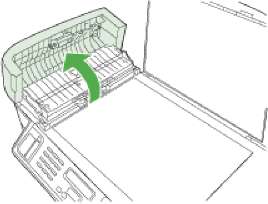
4. Поднимите механизм устройства автоматической подачи документов, взявшись двумя руками за помеченные места спереди и сзади.
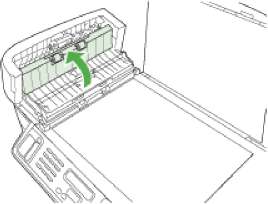
Под устройством автоматической подачи документов имеется стеклянная пластина.

5. Очистите стеклянную пластину мягкой тканью или губкой, слегка смоченной неабразивным средством для чистки стекла.
Не используйте для чистки стекла абразивные, ацетоновые, бензольные или тетрахлоруглеродные средства — они могут повредить стекло. Не наливайте и не разбрызгивайте жидкость непосредственно на стекло. Жидкость может подтекать под стекло и приводить к повреждению аппарата.
6. Опустите механизм устройства автоматической подачи документов, затем закройте крышку устройства автоматической подачи документов.
7. Закройте крышку.
8. Подсоедините кабель питания и включите аппарат.
<<<назад
далее>>>
при использовании материалов ссылка на сайт awella.ru обязательна
|